excel怎么在斜线上下写字?以下内容主要是在电子数码产品中针对遇上如何在excel表格中划斜线并上下打字等问题,我们该怎么处理呢。下面一起来好好了解吧,希望能帮你解决到相关问题。
excel怎么在斜线上下写字
1、打开excel电子表格,需要在A1单元格中插入斜线并输入文字。
2、点击工具栏中的“插入”选项,并点击“形状”中的“线条”样式。
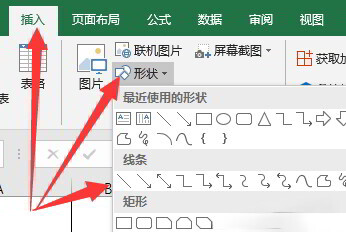
3、然后在A1单元格内在对角线位置画出一条直线。
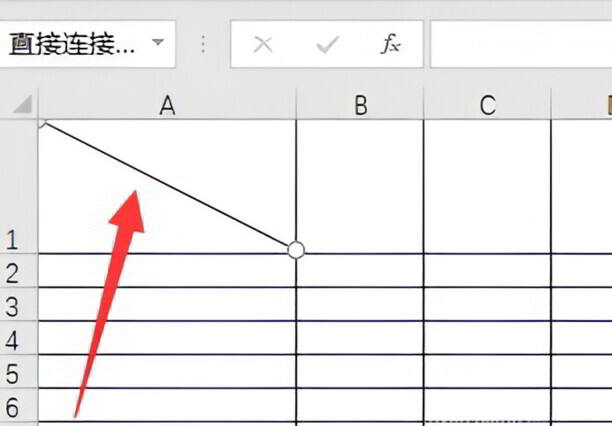
4、然后在单元格内输入两行文字,可以选择顶端对齐按钮将输入的文字放置在单元格的左上角。
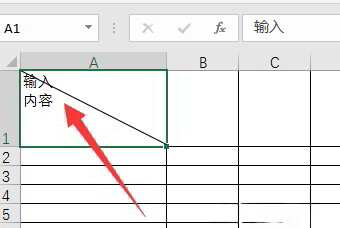
5、然后将鼠标光标点击到第二行文字前方,按下“Alt+回车”按键,将第二行文字放到单元格的左下角。
6、再将鼠标光标点击在第一行文字前面,多次按下空格键即可将第一行文字移动到单元格右上角,完成设置。
以上就是excel在斜线上下写字的方法。
如何在excel表格中划斜线并上下打字
第一:打开excel表格,点击一个空白单元格,右键点击【设置单元格格式】,在【边框】页里设置【斜线】;
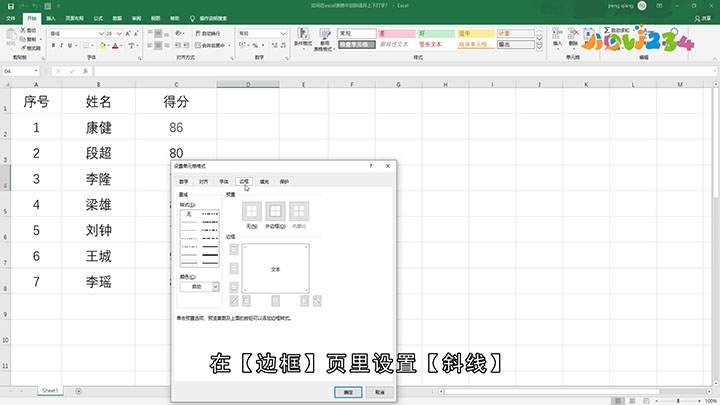
第二:在单元格里输入【姓名 月份】;
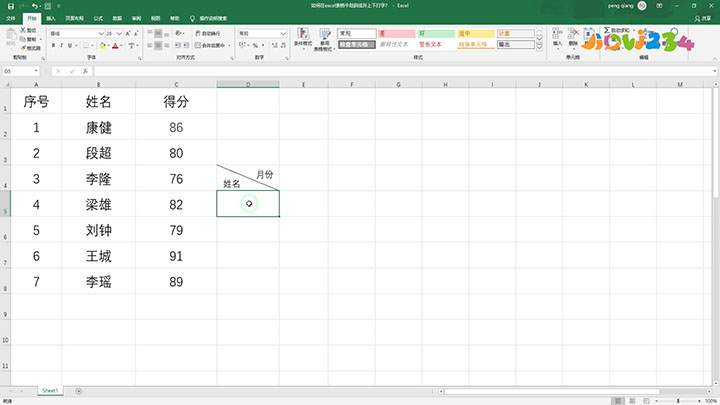
第三:选中【姓名】,右键【设置单元格格式】勾选【下标】,【确定】;
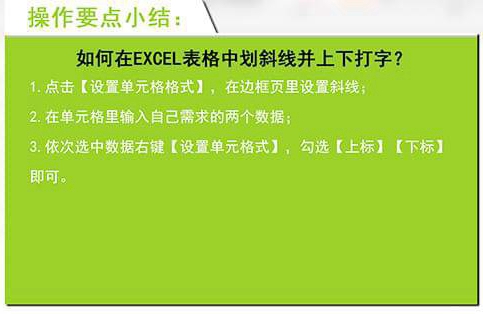
第四:选中【月份】,右键【设置单元格格式】勾选【上标】;在文字中间添加空格至合适位置即可。
总结
本图文教程演示机型:组装台式机,适用系统:Windows10家庭中文版,软件版本: Excel 2019;以上就是关于如何在excel表格中划斜线并上下打字的全部内容,希望本文的介绍能帮你解决到相关问题,如还需了解其他信息,请关注本站其他相关信息。
